Que signifie RAM ? [Définition et différents types]
 La RAM est un terme matériel informatique assez simple et facile à comprendre que chaque utilisateur d’ordinateur devrait connaître.
La RAM est un terme matériel informatique assez simple et facile à comprendre que chaque utilisateur d’ordinateur devrait connaître.
Mais c’est aussi un sujet complexe, car le terme mémoire RAM englobe de nombreux types différents de mémoire informatique. Dans cet article, nous allons brièvement expliquer ce qu’est la RAM, puis examiner les différents types.
Que fait la RAM dans un ordinateur ?
Ce type de mémoire informatique stocke des informations temporairement pendant qu’elles sont utilisées. Il est souvent comparé à votre mémoire à court terme, qui vous permet de stocker et de traiter des informations.
La RAM de l’ordinateur charge des applications et des données, puis les sauvegarde sur votre disque dur lorsque vous les quittez. Cela vous permet d’ouvrir plusieurs fichiers/programmes en même temps sans ralentir le système ou utiliser trop de puissance de traitement.
Quels sont les différents types de RAM ?
1. Mémoire vive (RAM)
La RAM est le stockage principal pour les ordinateurs et autres appareils électroniques. On l’appelle accès aléatoire car vous pouvez accéder à n’importe quel octet de la RAM à tout moment. Les données stockées dans la RAM y restent tant que vous n’éteignez pas votre ordinateur ou le redémarrez, moment à partir duquel les données sont perdues.
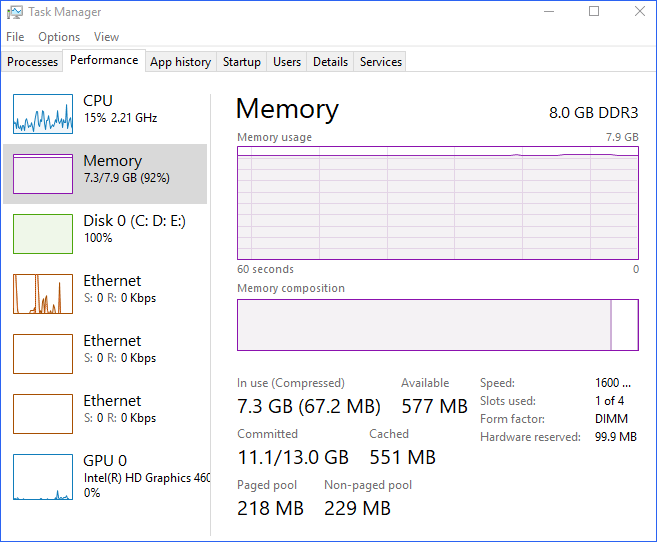 Elle est beaucoup plus rapide que les disques durs et peut être accédée beaucoup plus rapidement, ce qui la rend idéale pour conserver des données qui nécessitent traitement et manipulation.
Elle est beaucoup plus rapide que les disques durs et peut être accédée beaucoup plus rapidement, ce qui la rend idéale pour conserver des données qui nécessitent traitement et manipulation.
Cependant, au fur et à mesure que plus de programmes sont installés sur votre ordinateur, la RAM disponible diminue. Si vous ne nettoyez pas votre RAM régulièrement, votre PC peut manquer de mémoire. Cela entraînera l’utilisation de mémoires plus lentes pour vos programmes, comme les disques durs ou les disques optiques (CD ou DVD), à des fins de stockage.
En gros, plus vous avez de RAM installée sur votre ordinateur, plus de programmes pourront fonctionner simultanément sans ralentir les performances de votre PC. Vous devez donc vérifier votre RAM régulièrement et libérer de la mémoire pour des performances optimales.
2. Mémoire morte (ROM)
La mémoire morte est un type de mémoire informatique utilisée pour stocker des données pouvant être lues mais non écrites, d’où le terme mémoire morte.
Cela les rend utiles pour stocker les instructions de démarrage de base qui indiquent à votre ordinateur comment démarrer, quels périphériques matériels se trouvent dans votre système, et quels pilotes doivent être chargés depuis votre disque dur pour y accéder.
Bien que cela soit idéal pour stocker des instructions devant être exécutées immédiatement par le CPU, le revers de la médaille est qu’elle ne peut être écrite qu’une seule fois lors de la fabrication, donc elle n’est pas aussi flexible que d’autres types de mémoire.
Si vous souhaitez changer les données dans la ROM, vous devez remplacer toute la puce. C’est pourquoi elle est utilisée comme support de stockage permanent pour les firmwares dans les ordinateurs et autres appareils électroniques.
3. Mémoire cache
La mémoire cache est une zone de stockage située sur la puce du processeur. Elle stocke fréquemment des données et des instructions utilisées. Lorsque le CPU a besoin d’informations, et qu’elles ne sont pas encore disponibles dans les autres types de mémoire, la mémoire cache peut stocker ces informations jusqu’à ce qu’elles deviennent disponibles.
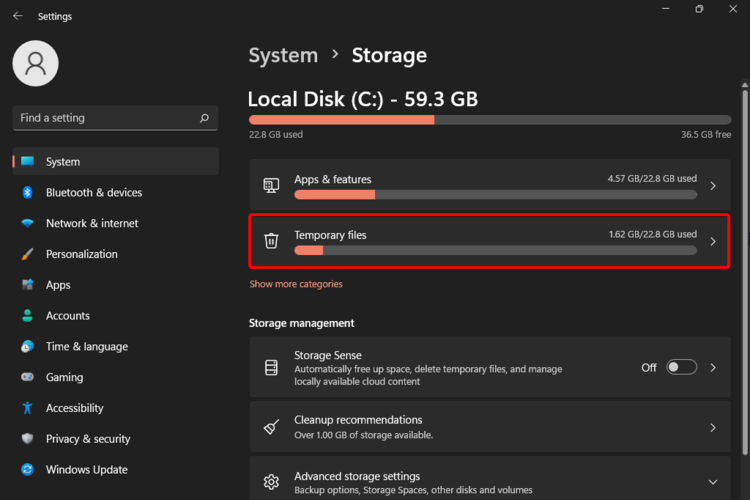 Cela augmente considérablement la vitesse des opérations informatiques en réduisant ou en éliminant le besoin pour le CPU d’attendre des informations d’autres périphériques.
Cela augmente considérablement la vitesse des opérations informatiques en réduisant ou en éliminant le besoin pour le CPU d’attendre des informations d’autres périphériques.
Bien qu’elle ait une petite capacité, elle est plus rapide que la RAM normale mais plus lente que le CPU. Vous devez souvent nettoyer votre mémoire cache pour éviter l’accumulation qui peut ralentir votre PC.
4. RAM pour montage vidéo (VRAM)
La RAM vidéo (VRAM) est un type de mémoire utilisé pour stocker des informations vidéo dans un ordinateur ou d’autres appareils électroniques. Elle permet à l’unité de traitement graphique (GPU) de récupérer et de rendre des données vidéo sans que le CPU n’ait à lire dans la mémoire principale.
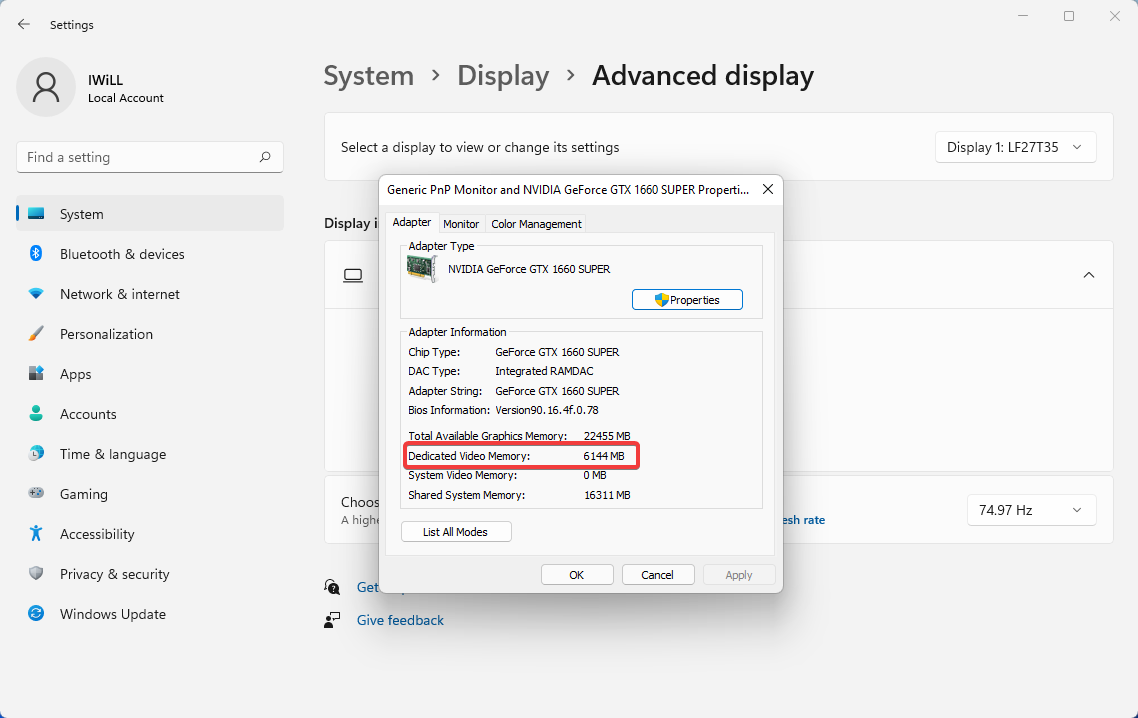 Dans les ordinateurs modernes, la VRAM se trouve généralement sur des cartes vidéo utilisant des GPU discrets plutôt que des chipsets graphiques intégrés. Cela permet une bien meilleure résolution, profondeur de couleur et des taux de rafraîchissement plus rapides par rapport aux tampon d’images traditionnels.
Dans les ordinateurs modernes, la VRAM se trouve généralement sur des cartes vidéo utilisant des GPU discrets plutôt que des chipsets graphiques intégrés. Cela permet une bien meilleure résolution, profondeur de couleur et des taux de rafraîchissement plus rapides par rapport aux tampon d’images traditionnels.
La quantité de VRAM sur votre PC détermine combien de pixels votre carte graphique peut afficher à la fois sans avoir à les charger à partir de la mémoire principale. En d’autres termes, plus vous avez de VRAM, plus vous pourrez faire fonctionner des jeux à des résolutions plus élevées sans aucun problème. En savoir plus sur ce sujet
- Avec les contrôles de ressources, Edge devient un excellent navigateur pour les jeux
- ASUS Armoury Crate ne détecte pas la RAM : 4 méthodes pour résoudre le problème
- Windows 11 peut-il fonctionner avec 184 Mo de RAM ? Apparemment oui, et c’est un nouveau record
- Appareils partagés Microsoft Teams : Tout ce que vous devez savoir à leur sujet
- CPU-Z ne montre pas la RAM : 7 solutions pour résoudre le problème
5. RAM Double Taux de Données (DDR)
La RAM double taux de données (DDR) est un type de mémoire qui augmente la bande passante de l’ordinateur et permet un transfert de données plus rapide. Elle peut gérer deux ensembles de données par cycle d’horloge car elle permet à la fois des opérations de lecture et d’écriture.
La DDR fonctionne essentiellement comme un routeur et est le type de RAM le plus courant utilisé dans les ordinateurs personnels. Et bien qu’elle traite les données plus rapidement et efficacement, elle n’est pas sans inconvénients.
Avec les versions successives, telles que DDR1 à DDR4, la largeur de bande maximum et les taux de transfert ont augmenté par rapport à son prédécesseur. Bien sûr, vous pouvez toujours ajuster la fréquence DRAM, mais cela comporte le risque d’endommager votre PC.
Néanmoins, même avec une version DDR mise à niveau, le coût augmente également, et sa compatibilité avec les cartes mères et les processeurs devient limitée.
6. Mémoire Flash
Il s’agit d’une forme de stockage à semi-conducteurs qui n’utilise aucun composant mobile. C’est le type de mémoire utilisé dans les clés USB et les cartes SD. La mémoire flash peut être de type NOR ou NAND.
La flash NOR est plus lente mais offre une plus grande capacité, tandis que la flash NAND offre une meilleure vitesse et est plus résistante aux chocs ou dommages causés par l’électricité statique.
L’avantage principal de l’utilisation de RAM de mémoire flash est sa performance de lecture/écriture exceptionnelle et sa capacité de mémoire très élevée dans un petit espace.
7. Modules/Clés de mémoire
Une clé de mémoire est un dispositif qui peut être utilisé pour stocker des données. Elle est généralement insérée dans un socket d’ordinateur sur la carte mère afin de pouvoir communiquer avec le CPU, les consoles de jeux et d’autres appareils pour transférer des informations entre eux.
Ce sont les formes les plus couramment utilisées de RAM. La taille du module de mémoire est déterminée par la quantité de RAM qu’il contient et par l’espace disponible pour le stockage de données sur votre ordinateur.
Par exemple, un ordinateur moderne peut avoir plusieurs emplacements de mémoire, ce qui signifie qu’il peut contenir beaucoup plus d’informations que tout autre dispositif de stockage et avoir un taux de transfert de données élevé.
D’autre part, vous ne pouvez pas ajouter autant d’informations que dans les cas où deux sticks de RAM sont incompatibles. De plus, si la carte mère échoue, toutes les données stockées sur la mémoire intégrée seront perdues.
Comprendre la mémoire à court terme
La mémoire à court terme, également connue sous le nom de mémoire de travail, est la capacité de maintenir une petite quantité d’informations en mémoire afin d’accomplir une tâche.
Stockage temporaire et mémoire virtuelle
Lorsque vous travaillez sur votre ordinateur, les données avec lesquelles vous travaillez restent en RAM jusqu’à ce que vous fermiez votre application et arrêtiez votre ordinateur. Ainsi, lorsqu’un programme fonctionne, il est dit résidant dans la mémoire physique (RAM).
Cependant, si votre ordinateur n’utilise pas toute sa RAM ou dispose de peu de RAM physique libre alors qu’un programme est encore en cours d’exécution, Windows échangera certains de ses processus actifs dans la mémoire virtuelle afin que d’autres processus s’exécutent plus rapidement.
La mémoire virtuelle est un mécanisme permettant à un programme de croire qu’il dispose de plus de mémoire que ce qui est réellement disponible. Cela permet au programme de gérer des applications plus grandes et plus complexes qui seraient autrement impossibles.
Cela permet à plus de processus de fonctionner simultanément que ce qui pourrait tenir dans la RAM physique, mais cela peut entraîner des performances plus lentes si le processus d’échange prend trop de temps.
Forme de mémoire et types de RAM
La forme de la mémoire détermine comment les données sont stockées. La mémoire se présente sous deux formes : RAM et ROM.
Le type de RAM est basé sur la fonction qu’elle remplit et sur les différentes manières dont la mémoire peut être configurée pour stocker des données.
Mémoire volatile vs Non-volatile
La mémoire volatile perd son contenu lorsque l’alimentation est coupée. Elle est également connue sous le nom de mémoire de travail ou système car elle change constamment à mesure que de nouvelles données y sont chargées depuis des disques de stockage tels que des disques durs et des disques à état solide (SSD).
Elle est souvent utilisée pour le cache car elle doit être effacée au redémarrage. Les mémoires volatiles les plus courantes sont les mémoires à accès aléatoire (RAM) et les mémoires dynamiques à accès aléatoire (DRAM). C’est pourquoi vous devez toujours sauvegarder votre travail avant d’éteindre votre ordinateur ou de le débrancher de la prise murale.
La mémoire non-volatile conserve ses données même lorsqu’il n’y a pas d’alimentation. La ROM (Mémoire morte) est un exemple de mémoire non-volatile car elle ne perd pas ses données stockées lorsqu’il n’y a pas d’alimentation.
Le résumé ci-dessus devrait vous donner un aperçu de la RAM et de ses différents usages. Il devrait également vous aider à mieux comprendre ce que cela signifie pour votre ordinateur et si votre RAM doit être plus rapide que votre CPU.
Sans suffisamment de RAM, votre ordinateur ne pourrait pas fonctionner en raison du manque de mémoire. Dans de tels cas, l’utilisation d’un limiteur de RAM peut être bénéfique pour votre système. Il est donc important de savoir ce que fait la RAM, la limite de RAM de votre PC, et comment les différents types se comparent les uns aux autres.
Pour en savoir plus sur la mémoire, nous avons un excellent guide sur ce qu’est l’accès direct à la mémoire, vous voudrez peut-être le consulter.
Si nous avons oublié quelque chose ou si vous souhaitez partager vos expériences, veuillez laisser vos questions, commentaires et observations dans la section ci-dessous.













